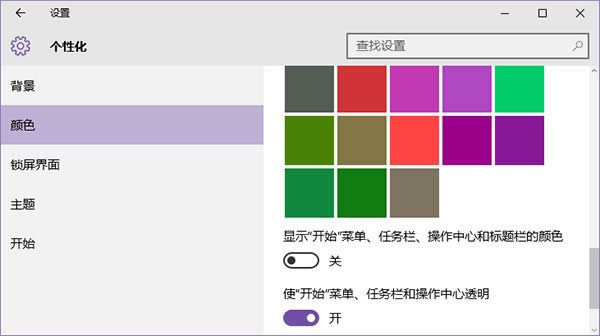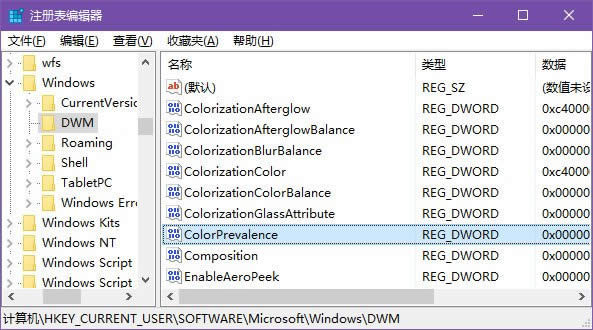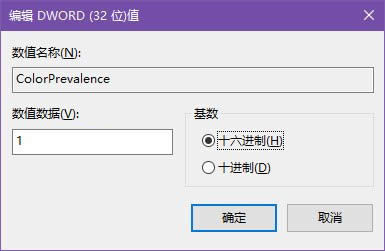win標題欄怎么設置顏色|win10標題欄怎么設置顏色,win10標題欄顏色設置方法
發表時間:2023-07-22 來源:明輝站整理相關軟件相關文章人氣:
[摘要]軟件等級:更新時間:2016-10-10版本號:V1.1 win10簡優化工具下載立即下載win10標題欄如何設置顏色,win10標題欄顏色設置方法win10的推出還為用戶帶來了一項全新...
win10標題欄如何設置顏色,win10標題欄顏色設置方法
win10的推出還為用戶帶來了一項全新的功能,就是標題欄的顏色設置。Win10 TH2中微軟應用戶要求帶回了彩色標題欄,標題欄顏色和系統主題顏色是相一致的,意味著需要同時開啟開始菜單、任務欄以及操作中心中的背景顏色。在默認黑色主題下,標題欄依然是“慘白”。
如果你非常喜歡系統默認的黑色主題,同時還想讓標題欄顏色不那么單調,那么可參考下面的方法來實現:
注意:該方法適用于Windows10 TH2系統,且需要修改系統注冊表,為了確保安全,建議在操作前備份注冊表。
1、首先你需要在設置——個性化——顏色中關閉“顯示開始菜單、任務欄、操作中心和標題欄的顏色”;
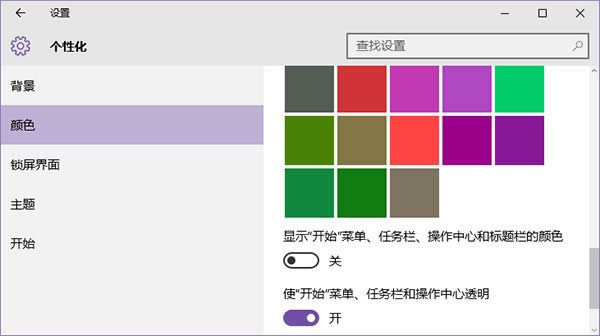
2、按Win+R打開運行,輸入regedit回車打開注冊表編輯器;
3、展開以下位置:HKEY_CURRENT_USER\SOFTWARE\Microsoft\Windows\DWM
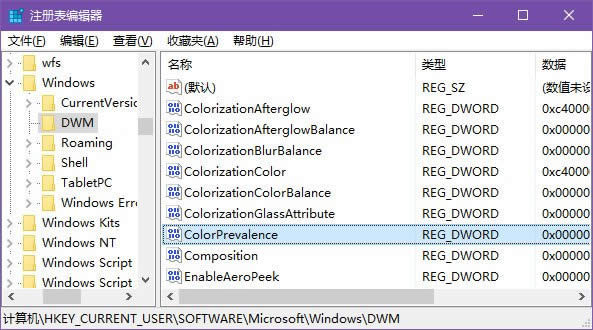
4、在右側找到ColorPrevalence,雙擊將其值修改為1即可。
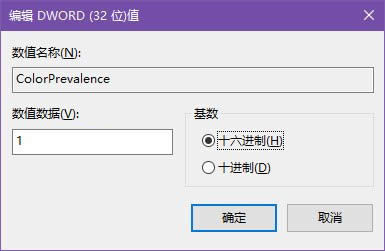
5、之后你就能看到彩色的標題欄了,顏色同樣在設置——個性化——顏色中選擇。
需要說明的是,如果你重新打開再關閉“顯示開始菜單、任務欄、操作中心和標題欄的顏色”選項后,以上設置會失效,你需要重新設置。
學習教程快速掌握從入門到精通的電腦知識